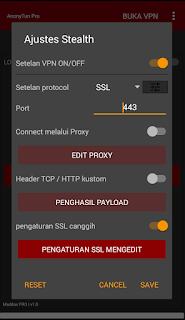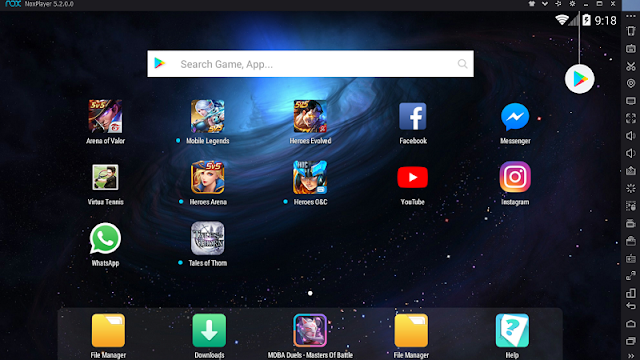|
| Mobile Legends - Bang Bang |
Game mobile yang satu ini pastinya sudah kalian kenal, Mobile Legends - Bang Bang. Game Moba atau Multiplayer Online Battle Arena ini dinilai mampu menjawab keinginan para gamer akan hadirnya game moba ala DotA atau League of Legends versi mobile. Untuk Mobile Legends sendiri lebih mengadaptasi dari game League of Legends di versi PC nya. Untuk pengguna Android sendiri total unduhan game ini di Playstore tercatat lebih dari 50 juta kali secara global, jadi sudah tentunya game ini memang telah sukses dan mampu merebut perhatian para mobile gamer.
Untuk mendapatkan pengalaman yang lebih seru dalam bermain Mobile Legends, sobat gamer bisa mencoba memainkannya di PC atau Laptop juga lho. Salah satu caranya adalah dengan menggunakan emulator android. Bermain di layar lebih besar, pengaturan grafis yang bisa lebih maksimal, dan tidak khawatir lagi akan batere yang boros. Selain itu data internet yang yang digunakan pun sama seperti jika kita memainkannya di smartphone. Nah langsung saja yuk kita simak langkah-langkanya untuk main Mobile Legends di komputer/laptop.
1. Download Emulator Android
Emulator yang kita gunakan kali ini adalah dengan menggunakan Nox App Player. Pertimbangannya adalah karena emulator ini tersedia secara gratis, ringan dan sangat baik kompatibilitasnya dengan aplikasi atau game-game android terbaru saat ini. Selain itu ukurannya pun kecil dan mudah dalam hal konfigurasinya. Kalian bisa download Nox App Player pada link di bawah ini.
2. Install Emulator Android
Setelah selasai di download, install seperti biasa dan tunggu sampai selesai. Sesuaikan spek emulator android seperti jumlah prosesor, besar ram, dan resolusinya dengan cara klik icon gerigi di pojok kanan atas (di atas bar icon sinyal) kemudian pilih Advance Settings. Di sarankan untuk jumlah ram diatur sebesar setengah dari jumlah kapasitas ram PC atau Laptop, dimaksudkan supaya seimbang antara kecepatan emulator dan PC, sehingga tidak menganggu proses yang lain yang sedang berjalan pada PC.
 |
| Tampilan Nox App Player |
3. Download Mobile Legends melalui aplikasi Playstore di Nox
Setelah selasai di install, jalankan Nox dan masuk ke Playstore untuk download game Mobile Legends. Dan jangan lupa untuk memasukan akun Google kalian supaya bisa masuk ke Playtsore. Kalau kalian sudah punya apk Mobile Legends sebelumnya yang sudah disimpan di komputer, kalian bisa langsung menginstallnya ke dalam Nox cukup dengan cara drag & drop (klik, tahan dan tarik) apk tersebut ke dalam jendela layar Nox.
4. Jalankan Mobile Legends, setting keyboard dan mouse sebagai kontrol
Sebeneranya dengan mouse saja sudah cukup sebagai kontrol dalam bermain, tapi sedikit agak repot karena kita tidak bisa menggerakan hero dan memukul atau mengeluarkan skill dalam waktu yang bersamaan. Untuk itu kita perlu menambahkan keyboard sebagai kontrol tambahan. Kontrol pada keyboard kita gunakan sebagai kontrol gerak hero, sedangkan kontrol spell atau pukulan tetap menggunakan mouse, sehingga akan lebih mudah seperti kita bermain game pada PC umumnya. Untuk mengatur kontrol keyboard, masuklah ke permainan terlebih dahulu (contoh: mode tutorial) supaya kita bisa mengatur tombol arah analog dengan tepat.
- Klik Keyboard control pada aplikasi Nox, gambar keyboard atau tekan ctrl+ 1
 |
| Pengaturan Keyboard Control |
Lalu akan muncul jendela seperti gambar berikut, kemudian klik dan tarik gambar icon di dalam kotak yang ditandai merah ke posisi kontrol analog pada layar game
 |
| Jendela pengaturan Keyboard Control |
 |
| Penempatan Tombol pada kontrol analog game Mobile Legends |
Pada gambar di atas pengaturan kontrol keyboard sebagai arah (kontrol analog pada game) menggunakan tombol keyboard W sebagai kontrol arah ke atas, A ke ke kiri, D ke kanan dan S untuk ke arah bawah. Dapat disesuaikan dengan kenyamanan kalian masing-masing. Sebagai catatan jendela keyboard control biasanya akan otomatis menghilang pada saat kita sedang melakukan pengaturan, untuk memunculkannya kembali, geser mouse ke arah paling kiri pada jendela Nox Player kalian, setelah muncul kemudian klik save dan selesai. Sekarang kita bisa menekan tombol W, A, S, D pada keyboard sebagai kontrol arah dan mouse sebagai kontrol spell, skill atau pukulan.
Bermain Mobil Legends Bang Bang menggunakan Gamepad (stick atau joystick)
Setelah melakukan setting kontrol dengan keyboard dan mouse di atas, bagi yang mempunyai usb gamepad (stick atau joystick) secara default kontrol analog nya langsung dapat digunakan sebagai kontrol arah, dengan kata lain main Mobile Legends Bang Bang menggunakan kontrol gamepad dan mouse. Dalam tulisan ini gamepad (stick atau joystick) yang digunakan adalah stick Playstation 2 yang disambungkan ke PC dengan sebuah Usb converter Stick Ps2
Selamat mencoba.